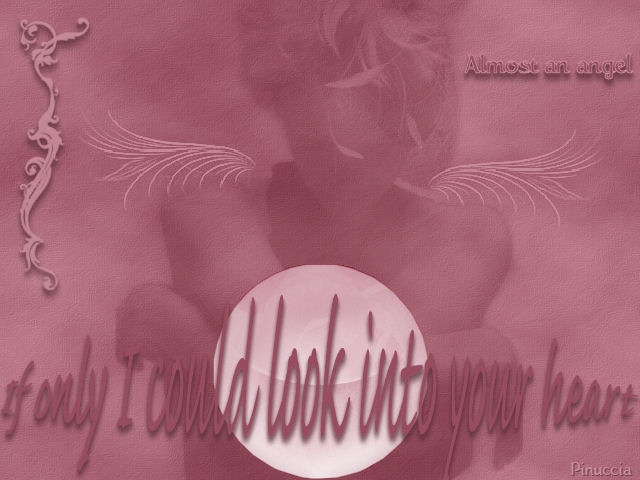| ALMOST AN ANGEL QUASI UN ANGELO
Ringrazio Dream per avermi permesso di tradurre questo tutorial. 
qui puoi trovare qualche risposta ai tuoi dubbi. Se l'argomento che ti interessa non è presente, ti prego di segnalarmelo. 1. Imposta il colore di primo piano su #c88c98, e il colore di sfondo su #974d5e. 2. Apri una nuova immagine trasparente 640x480 pixel e riempila  con il colore di primo piano. con il colore di primo piano.3. Effetti/Plugins/Filters Unlimited 2/Render/Clouds: settaggi standard. 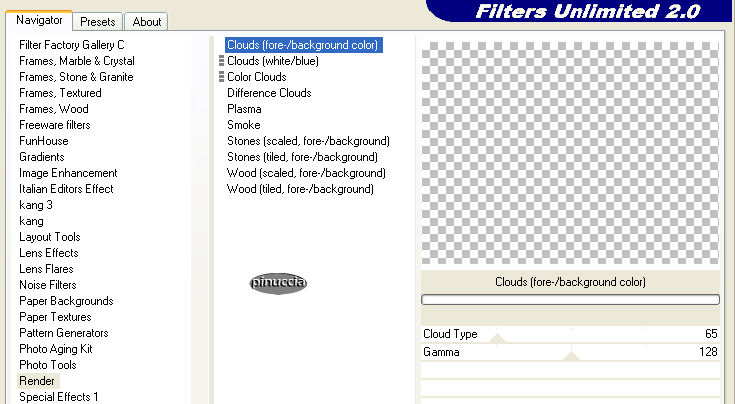 4. Livelli>Nuovo livello raster. 5. Riempilo  con il colore di sfondo. con il colore di sfondo.6. Livelli>Disponi>Sposta giù. 7. Livelli>Unisci>Unisci tutto (appiattisci). 8. Effetti/Plugins/Graphics plus/Emboss, con i settaggi standard, tre volte. 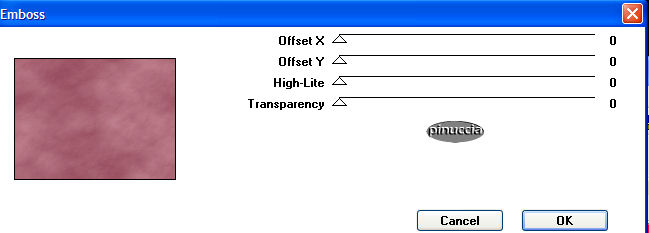 9. Livelli>Nuovo livello raster. 10. Attiva lo strumento Pennello  cerca e seleziona il pennello: krw-female1 brush. 11. Clicca tre volte con il tasto destro del mouse al centro del nuovo livello. 12. Nella paletta dei livelli cambia la modalità di miscelatura di questo livello in Moltiplica. e abbassa l'opacità al 56%. 13. Apri "krw-jewel7orb" e vai a Modifica>Copia. 14. Torna al tuo lavoro e vai a Modifica>Incolla>Incolla come nuovo livello. 15. Immagine>Ridimensiona, del 50%, tutti i livelli non selezionato:  16. Regola>Saturazione e Tonalità>Viraggio: 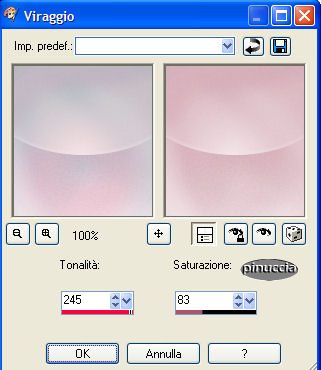 17. Prima di posizionare l'orbita, applica all'interno di questa il riflesso della donna: 18. Livelli>Nuovo livello raster. 19. Applica il pennello krw-female1 al centro dell'orbita. 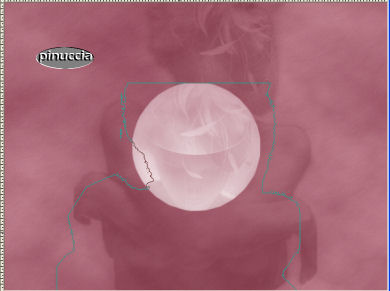 20. Immagine>Capovolgi (per voltare il riflesso nel modo corretto). 21. Attiva il livello Raster 2 (quello dell'orbita). 22. Con la bacchetta magica  seleziona l'area intorno all'orbita. 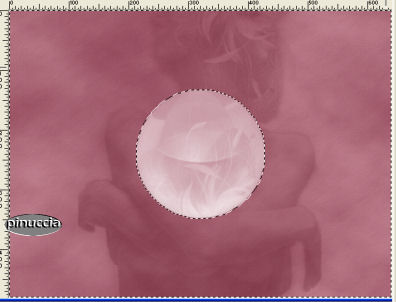 23. Attiva adesso il livello raster 3 (quello del riflesso) e premi sulla tastiera il tasto CANC, per eliminare l'eccesso del pennello. 24. Selezione>Nessuna selezione. 25. Nella paletta dei livelli clicca su Nessuno sui livelli 2 e 3. Apparirà un numero "1". In questo modo li hai collegati, e - muovendoli - si sposteranno contemporaneamente. 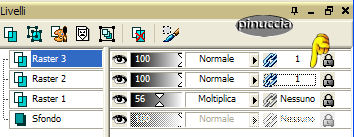 26. Adesso sposta  l'orbita l'orbita(e con questa si sposterà anche il riflesso) in basso, al centro della tag. 27. Attiva il livello raster 3 (il riflesso) e cambia la modalità di miscelatura in Rafforza. 28. Livelli>Unisci>Unisci visibile. 29. Livelli>Nuovo livello raster. 30. Attiva lo strumento Pennello  cerca e seleziona il pennello: wispbrush. 31. Applica cliccando una volta sopra la spalla destra della donna. 32. Effetti>Effetti 3D>Sfalsa ombra, con i seguenti settaggi, colore #974d5e.  33. Livelli>Duplica. 34. Livelli>Nuovo livello raster. 35. Applica nuovamente il pennello wispbrush, cliccando una volta al centro di questo livello. 36. Immagine>Rifletti. 37. Posizionalo  proprio sopra la spalla sinistra della donna. proprio sopra la spalla sinistra della donna.38. Ripeti l'Effetto Sfalsa ombra su questo livello. 39. Livelli>Duplica. 40. Livelli>Unisci>Unisci visibile. 41. Apri il file di testo "krw-barreltext" e vai a Modifica>Copia. 42. Torna al tuo lavoro e vai a Modifica>Incolla>Incolla come nuovo livello. 43. Posizionalo  in basso, in basso,vedi come esempio la tag finale. 44.Effetti/Effetti 3D>Sfalsa ombra, con i seguenti settaggi, colore #5c303a. 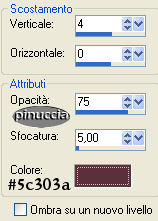 45. Ripeti l'Effetto Sfalsa ombra. 46. Livelli>Nuovo livello raster. 47. Attiva nuovamente lo strumento Pennello  seleziona il pennello "deco1" 48. Clicca tre volte nell'angolo in basso a sinistra. 49. Immagine>Capovolgi. 50. Ripeti l'Effetto Sfalsa ombra, con i settaggi del passo 44. 51. Attiva lo strumento Testo  : :crea come vettore, font RomanScrD, dimensione 20, pennellata 1:  52. Scrivi Almost an angel. 53. Posiziona il testo nell'angolo in alto a destra. 54. Livelli>converti in livello raster. 55. Ripeti l'Effetto Sfalsa ombra del passo 44. 56. Aggiungi la firma, se vuoi. 57. Livelli>Unisci>Unisci tutto (appiattisci) e salva in formato jpg.  Se hai problemi o dubbi, o trovi un link non funzionante, o anche soltanto per un saluto, scrivimi. Novembre 2006 |